Vi er alle stødt på inkompatible apps. Dette sker normalt, når din iPhone, iPad eller iPod touch ikke kører den nyeste betjeningssoftware, så apps er ikke designet til det længere. Uden at opdatere din enhed - hvilket ikke altid er en mulighed - ser det ud til, at du ikke kan downloade nye apps.
Nogle gange ser det ud til, at du ikke engang kan gendownloade de apps, du plejede at have på din enhed! Men det er faktisk ikke tilfældet.
Uanset om du har arvet en hånd-me-down-enhed, eller hvis du har ejet din vintage iPad, siden den først kom ud, så har vi styr på dig. Følg trinene i denne artikel for at finde kompatible versioner af apps på din iPhone, iPad eller iPod touch. Uanset hvor gammel den er.
Indhold
- Relaterede:
-
1. Gendownload kompatible apps fra siden Købt
- Prøv først at downloade den inkompatible app fra en nyere enhed
- Log ind på en vens eller et familiemedlems konto
-
2. Brug en ældre version af iTunes til at downloade appen
- Hvordan downloader jeg inkompatible apps ved hjælp af iTunes 12.6.5?
- 3. Se efter alternative kompatible apps i App Store
-
4. Kontakt appudvikleren for mere support
- Relaterede indlæg:
Relaterede:
- Hvad skal man gøre, hvis Netflix ikke er kompatibel med din iPad
- Sådan finder du manglende eller skjulte apps på iPhone eller iPad
- App Store viser 'Ingen køb' for tidligere køb
- Fejl 1004: Kan ikke downloades fra App Store / iTunes
- Sådan finder og downloader du slettede apps i App Store til enhver Apple-enhed
1. Gendownload kompatible apps fra siden Købt
Du kan muligvis downloade en ældre version af den app, du ønsker, hvis du har haft den på din enhed én gang før. Faktisk er det lige meget, om du havde det på en anden enhed, så længe du brugte den samme Apple ID-konto til at downloade den.
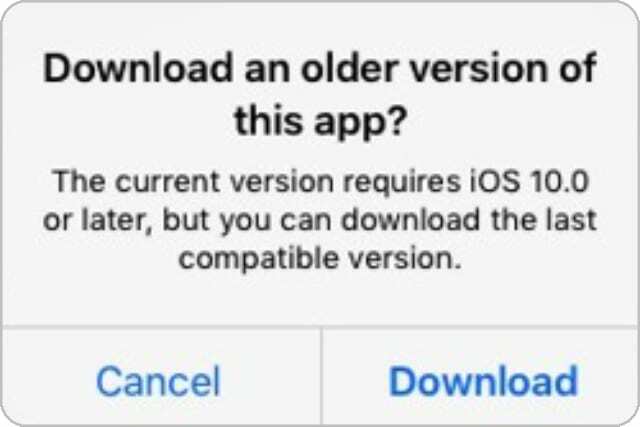
Måden at gøre dette på er ved at finde appen på siden Købt på din App Store-konto. Når du gendownloader en app herfra, giver udviklere dig ofte mulighed for at downloade en ældre, kompatibel version af den.
Åbn App Store-appen, og tryk på kontoikonet for at se din konto. Tryk på knappen Købt, og brug søgelinjen til at finde den app, du ønsker. Tryk derefter på skyikonet for at downloade det igen.
Prøv først at downloade den inkompatible app fra en nyere enhed
Hvis du ikke kan finde den app, du vil downloade, på din købte side, er det muligt, at du aldrig har downloadet den fra denne Apple ID-konto før. Da appen er for ny til at fungere på din nuværende enhed, kan du prøve at downloade den fra en nyere enhed i stedet.
Hvis du har en anden iPhone, iPad eller iPod touch, der kører nyere software, skal du bruge den til at downloade den ønskede app. Hvis du gør det med den samme Apple ID-konto, bør den også vises på den købte side på din ældre enhed.
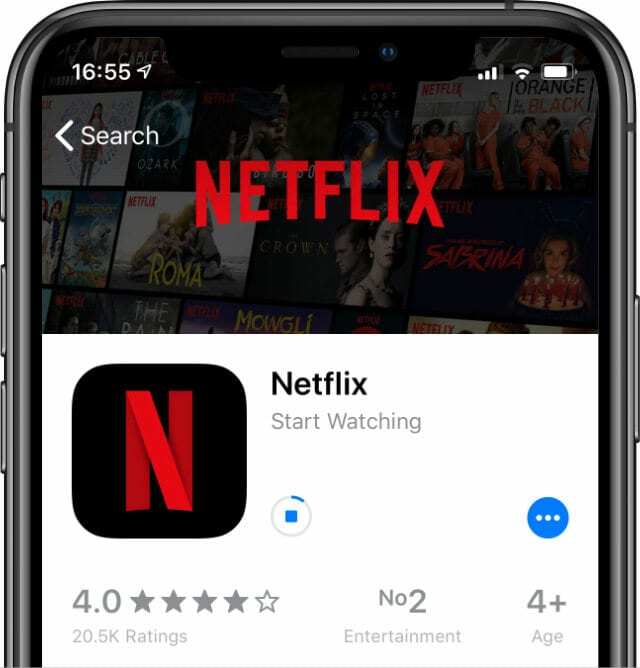
Log ind på en vens eller et familiemedlems konto
Hvis du ikke har adgang til en nyere enhed, kan du stadig få appen på din ældre enhed ved hjælp af en andens Apple ID-konto. For at gøre dette skal du finde en person, du kender, som har appen, og få vedkommende til at logge ind på din enhed for at downloade den igen fra deres købte side.
Hvis de logger ind på App Store på din enhed, kan du se alle de apps, de nogensinde har downloadet, på siden Købt. Du burde være i stand til at downloade en ældre, kompatibel version af appen derfra.

For at ændre App Store-konti, gå til Indstillinger > iTunes & App Store. Tryk på dit Apple-id, og vælg Log ud. Nu kan din ven eller familiemedlem logge ind på App Store. Sørg for at gentage dette for at logge ind på din egen konto igen, efter du har downloadet appen.
Når din ven eller familiemedlem logger ud af App Store, kan du beholde appen på din enhed. Den eneste ulempe er, at du ikke kan downloade den igen, hvis den nogensinde bliver slettet uden at få dem til at logge ind igen.
2. Brug en ældre version af iTunes til at downloade appen
Dette trin er stort set det samme som det, vi allerede har foreslået, bortset fra at du bruger iTunes til at downloade appen og få den ind i din købshistorik på den måde i stedet. Dette er kun muligt med ældre versioner af iTunes, som havde en indbygget App Store.

For at downloade apps ved hjælp af en computer skal du køre iTunes 12.6.5 eller tidligere; Apple fjernede App Store fra senere versioner. Du kan downloade ældre versioner af iTunes fra denne side på Apples websted.
Du bør være i stand til at køre en ældre version af iTunes sammen med det, der allerede er installeret på din computer. Men hvis du ikke kan, følg dette link for at afinstallere iTunes i stedet.
Hvordan downloader jeg inkompatible apps ved hjælp af iTunes 12.6.5?
Med iTunes 12.6.5 eller tidligere installeret på din computer kan du søge efter apps fra den indbyggede App Store. Når du downloader dem, vises de også på siden Købt i App Store på din ældre enhed.
Åbn iTunes, og vælg Apps fra rullemenuen. Klik derefter på knappen App Store og søg efter den app, du vil downloade. Klik for at downloade appen, som muligvis beder dig om at indtaste dit Apple ID-adgangskode.
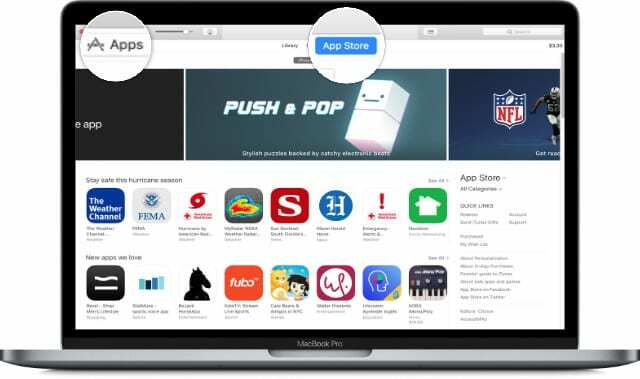
Når appen er downloadet til iTunes, skal du finde den på siden Købt på din ældre enhed. Hvis du ikke kan finde den, skal du sørge for, at du bruger den samme Apple ID-konto på din enhed og på din computer. Du burde være i stand til at downloade en kompatibel version af appen til din iPhone eller iPad bagefter.
3. Se efter alternative kompatible apps i App Store
Den enkleste løsning kan være at finde en anden app at bruge. Der er ofte mange forskellige apps til det samme formål. Forhåbentlig er en af de alternative apps stadig kompatibel med versionen af iOS på din iPhone eller iPad.
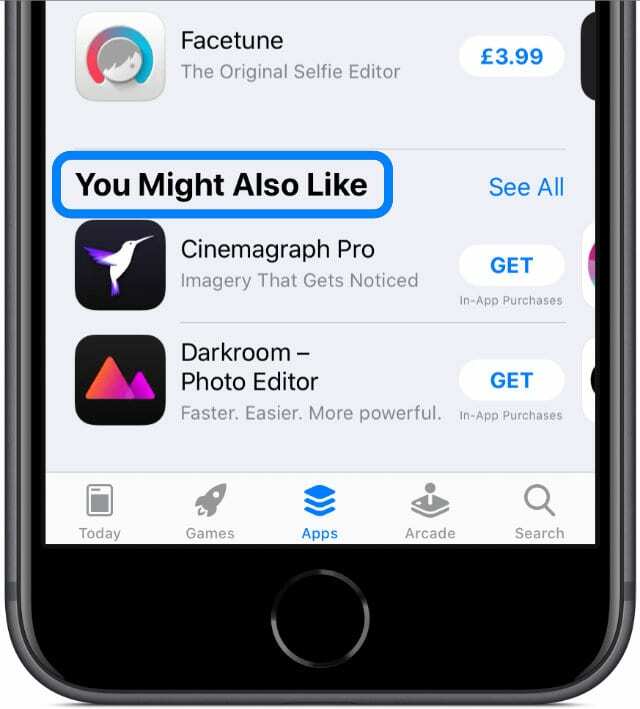
Du kan finde lignende appforslag i selve App Store. Indlæs siden for den app, du først ønskede, og rul ned til bunden. Apple anbefaler lignende apps under afsnittet 'Du kan også lide'.
Alternativt kan du bruge forskellige søgetermer til at vise lignende apps eller se på onlinefora og opslagstavler for at få forslag.
Da vi ikke kender den nøjagtige app, du vil bruge, kan vi ikke foreslå noget her. Men du kan fortælle os, hvad du vil have i kommentarerne, og vi vil være sikker på at fortælle dig alle kompatible alternativer, vi kender til.
4. Kontakt appudvikleren for mere support
I en sidste indsats kan du overveje at kontakte de udviklere, der har skabt den app, du prøver at downloade. De kan muligvis tilbyde mere specifik hjælp. De kan endda frigive en kompatibel version af appen, som du og andre brugere som dig kan bruge.
Du kan finde et link til udviklerens websted i App Store. Find siden for den app, du vil downloade, og rul ned. Tryk på 'Udviklerwebsted' nederst i sektionen 'Information'.
De fleste udviklere har kontaktoplysninger eller en kontaktformular, du kan bruge på deres hjemmeside. Fortæl dem, hvilken enhed du bruger, og hvilken software der er på den. Du vil måske også charmere dem ved at forklare, hvad du kan lide ved deres app.
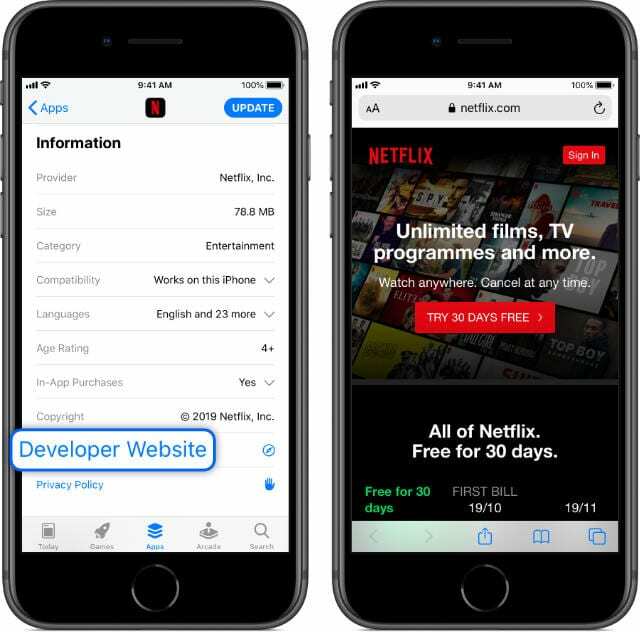
Dette er ikke den eneste artikel, vi har skrevet om at downloade inkompatible apps på din gamle iPhone, iPad eller iPod touch. Faktisk, hvis du prøver at downloade Netflix på en ældre enhed, har vi allerede en anden artikel om det.
Lyd af i kommentarerne med de inkompatible apps, du prøver at downloade. Fortæl os, hvilke enheder du bruger, og hvilken software du har. Vi kan alle hjælpe hinanden med at finde en fungerende løsning.
Eller måske bliver vi nødt til at slå os sammen og begynde at udvikle vores egne kompatible apps!

Dan skriver selvstudier og fejlfindingsvejledninger for at hjælpe folk med at få mest muligt ud af deres teknologi. Før han blev forfatter, tog han en BSc i lydteknologi, overvågede reparationer i en Apple Store og underviste endda i engelsk i Kina.